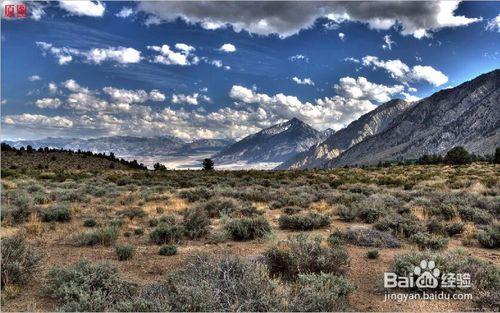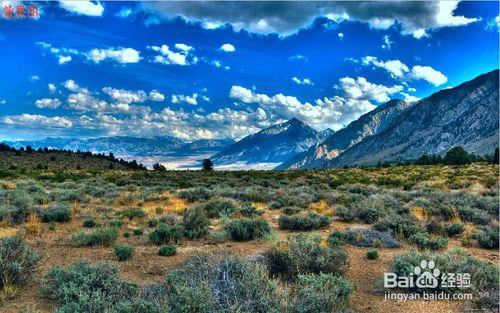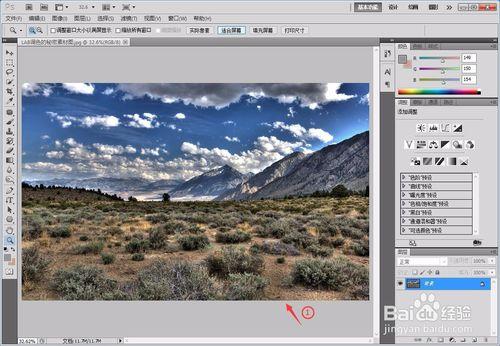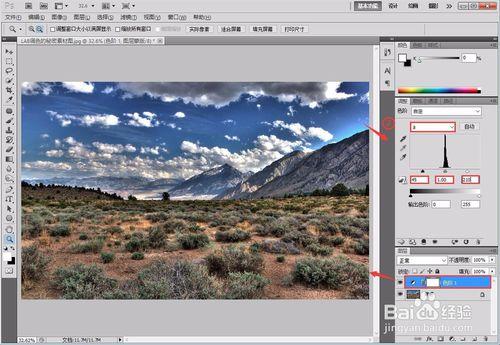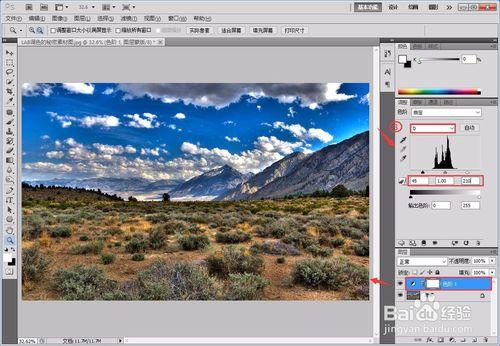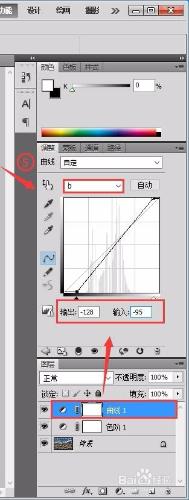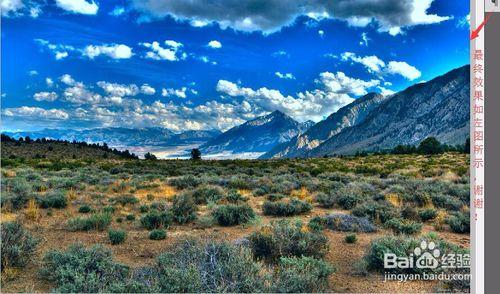Photoshop CS5下使用Lab怎樣調色呢?請看小編下面的講解:
工具/原料
裝有Photoshop CS5的電腦一臺
素材:照片一張
方法/步驟
按Ctrl+O組合鍵開啟素材照片如圖1所示
選擇【影象】/【模式】/【Lab顏色】命令,然後單擊“圖層”面板底部的【建立新的填充或調整圖層】,選擇【色階】,然後在彈出的“調整”面板中調整引數,如圖2所示
緊接著在開啟的“調整”面板中設定引數b,如圖3所示
單擊“圖層”面板底部的【建立新的填充或調整圖層】,選擇【曲線】,然後在彈出的“調整”面板中調整曲線弧度並設定引數,如圖4所示
緊接著在彈出的“調整”面板中調整曲線弧度並設定b的引數,如圖5所示
引數設定完畢即可得到最終效果如圖6所示
注意事項
注意Lab調色的祕密所在
若此經驗對你有用,請留下你寶貴的一票給與支援,謝謝!